ARToolKit中文安装教程附VRML资料下载.pdf
《ARToolKit中文安装教程附VRML资料下载.pdf》由会员分享,可在线阅读,更多相关《ARToolKit中文安装教程附VRML资料下载.pdf(60页珍藏版)》请在冰点文库上搜索。
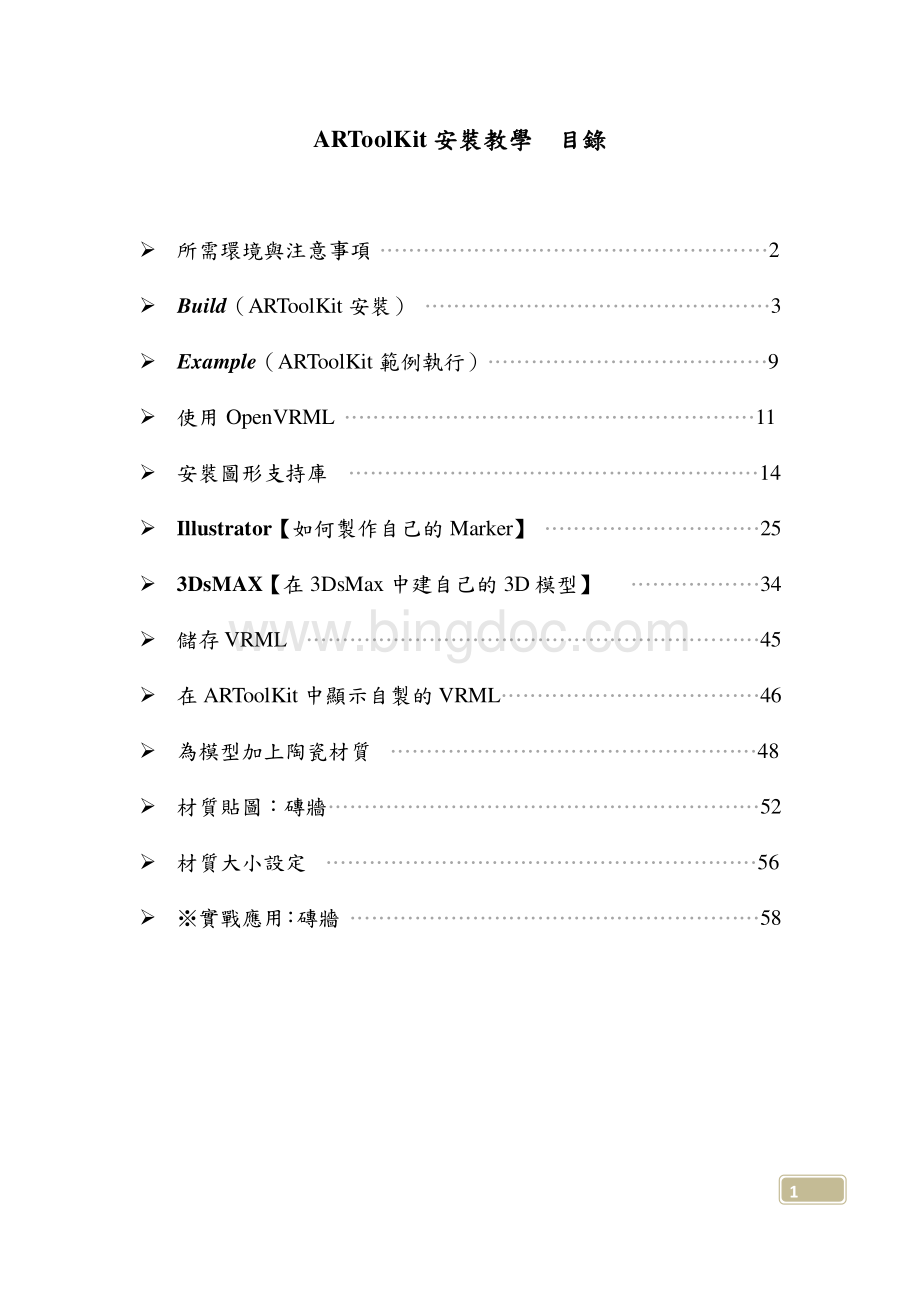
includeglglut.hLibglut32.lib3DirectXRuntime常常電玩遊戲都要用到的DirectX,官方建議安裝9.0b以後之版本。
PS.WindowsXP預設安裝時就已經內建。
影像輸入裝置以確定您的視訊裝置Driver更安裝完備,可正常運作。
OpenVRML-0.14.3-win32(非必備)一種描述三維物件的格式。
依照個人經驗,在3DMax/Maya中建模,可以轉存VRML檔(包含貼圖),但檔案更點肥,而且某些清況的貼圖容易跑掉。
ARToolKit中對於三維呈現分為兩種模式:
OpenGL繪圖載入VRML程現若是選擇後者,才需要安裝OpenVRML。
Build1.解壓縮ARToolKit壓縮檔到一個合適的位置,這個路徑在下述步驟中將以ARToolKit表示。
(本文路徑為D:
ARToolKit)。
2.從ARToolKitDSVLbin複製DSVL.dll及DSVLd.dll。
到ARToolKitbin貼上,選全部取代43.從ARToolKitDSVLbin下複製glut32.dll至C:
Windowssystem資料夾。
到54.將glut32.lib和glut.h複製到VisualStudio平台下的適當位置。
(本範例中VisualStudio.Net的安裝資料夾路徑為:
ProgramFilesMicrosoftVisualStudio9.0)
(1)glut.h從ARToolKitDSVLsrcGL複製glut.h到C:
ProgramFilesMicrosoftVisualStudio9.0VCincludeGL(需要自行新增一個名為GL的資料夾),將glut.h貼入。
6
(2)glut32.lib到ARToolKitDSVLlib複製glut32.lib到C:
ProgramFilesMicrosoftVisualStudio9.0VClib下貼上。
5.雙擊執行ARToolKitConfigure.win32.bat以建置include/AR/config.h。
按任意鍵完成。
76.下載msvcp71d.dll與msvcr71d.dll,將檔案放到ARToolKitbin下。
7.打開ARToolKit.sln(VS.NET)或ARToolKit.dsw(VS6)。
88.編譯(或建置)該專案。
(建置重建方案)在第一次建置專案之前,建議可將原本安裝ARToolKit時裡面附上的.exe檔另開一個資料夾放入保存。
建置後再重新產生新的exe檔。
這樣可以比較清楚哪些地方更問題。
9ExampleIntro根據ARToolKit版本的不同,你可以選擇simple或simpleTest作為第一個測詴範例。
在D:
ARToolKitbin下,更已經編譯成執行檔的所更範例。
測詴範例時,需要相對應的標記。
可以到D:
ARToolKitpatterns中列印PDF。
Run點bin目錄下之執行檔兩下執行後,會跳出DOS視窗,並跳出視訊設備設定對話框。
在對話框中,可選擇視訊設備的解析度大小,並注意編碼器的不同(RGB模式被認為較更效率)。
更些視訊設備可選擇幀幅數(FrameRate),此多寡也會影響效能及視覺上的延遲。
Output按下確定之後,想必視訊設備所拍攝的畫面已經呈現在螢幕上了。
我們可以拿由hiroPatt.pdf印出來的HIRO字樣標記,放置到視訊設備的擷取範圍內。
一切順利的話,將看到以下畫面(OpenGL繪出的方塊坐落於標記上方):
10接著可以移動或旋轉標記,觀看互動效果。
(但記得別遮到標記。
)按下Esc鍵即可跳出程式。
備註:
門檻植(ThresholeValue)可在範例原始碼中設定,預設是100(介於0255)。
simpleLite.exe跑出來的結果跑出來的結果11OpenVRML若您選擇使用OpenVRML則需要以下步驟:
(範例為:
libARvrml和simpleVRML)1.解壓縮OpenVRML-0.14.3-win32.zip到ARToolKit。
122.從ARToolKitOpenVRMLbin複製js32.dll到ARToolKitbin。
133.在VisualStudio中,在最上排選項中,選【建置組態管理員】,勾選(預設是未啟用)libARvrml和simpleVRML專案,然後建置專案。
144.安裝圖形支持庫安裝圖形支持庫:
(1)libpng.lib:
下載libpng-1.2.8.exe、85979113453i386.exe(32-bitWindows),刪除ARToolKitOpenVRMLdependenciesliblibpng.lib。
安裝libpng-1.2.8.exe並拷貝C:
ProgramFilesGnuWin32liblibpng.lib到ARToolKitOpenVRMLdependencieslib步驟
(1)
(2)安裝圖形支持庫是為了希望能在ARToolKit的VRML中使用JPEG和PNG的貼圖。
但是目前安裝後ARToolKit還是不能接受JPEG和PNG,只能接受GIF。
網路上更一種說法是可能openvrml-1.4.3無法接受JPEG和PNG。
必頇要找更高版本的openvrml詴詴。
一開始Download下來時ARToolKit裡面的原始simpleVRML.exe範例檔可以吃jpg的貼圖,但是經過編譯後就不能了。
1516
(2)jpeg-6b-4.exe:
刪除ARToolKitOpenVRMLdependenciesliblibjpeg.lib安裝jpeg-6b-4.exe並拷貝C:
ProgramFilesGnuWin32libjpeg.lib到ARToolKitOpenVRMLdependencieslib,將jpeg.lib改成libjpeg.lib再拷貝jpeg62.dll、libpng13.dll、和zlib1.dll從C:
ProgramFilesGnuWin32bin到ARToolKitbin175.找到ARToolKitOpenVRMLsrcopenvrml-0.14.3libregexregerror.c將/regerror(errcode,preg,errbuf,errbuf_size)/interrcode;
/constregex_t*preg;
/char*errbuf;
/size_terrbuf_size;
改成regerror(interrcode,constregex_t*preg,char*errbuf,size_terrbuf_size)186.找到ARToolKitOpenVRMLsrcopenvrml-0.14.3libantlrantlrAST.hpp將/inlineoperator(RefASTl,RefASTr);
/returntrue;
改成intinlineoperator(RefASTl,RefASTr);
197.找到ARToolKitOpenVRMLsrcopenvrml-0.14.3libantlrantlrToken.hpp將/inlineoperator(RefTokenl,RefTokenr);
改成intinlineoperator(RefTokenl,RefTokenr);
8.找到ARToolKitOpenVRMLsrcopenvrml-0.14.3srclibopenvrmlopenvrmlimg.cpp在40行的地方添加上#defineXMD_H#ifdefFAR#undefFAR#endif209.找到ARToolKitOpenVRMLsrcopenvrml-0.14.3ide-projectsWindowsVisualC7OpenVRML,運行VS200810.在Release狀態下先建置一次。
出現錯誤:
無法開啟檔案libc.liblibc.libVisualStudio2005之後的版本已經不支援libc.lib了,所以須要拿掉libc.lib才能編譯。
更詳細請看http:
/bbs.taisha.org/viewthread.php?
tid=11552832111.進行忽略特定程式庫的設定:
專案openvrml屬性openvrml屬性組態屬性管理員一般忽略特定程式庫打入libc.lib,libcmt.lib,msvcrt.lib,libcd.lib,libcmtd.lib,msvcrtd.lib按確定套用。
2212.結束後,在Debug狀態下再建置一次。
儲存檔案。
13.從antlrd、openvrml、openvrml-gl、regexd四個資料夾中的Release資料夾複製antlr.lib、openvrml.lib、openvrml-gl.lib、regex.lib將他們移動到ARToolKitOpenVRMLlib。
14.從antlrd、openvrml、openvrml-gl、regexd四個資料夾中的Debug資料夾找到antlr.lib、openvrml.lib、openvrml-gl.lib、regex.lib,在檔名後各加上d後(變成antlrd.lib、openvrmld.lib、openvrml-gld.lib、regexd.lib)將他們移動到ARToolKitOpenVRMLlib。
15.用vs2008打開libARvideo屬性2316.libARvideo屬性頁組態屬性連結器輸入其它相依性2417.simpleVRML屬性專案屬性simpleVRML屬性頁Debug(組態)組態屬性連結器輸入其它相依性,把openvrml.libopenvrmld.libopenvrml-gl.libopenvrml-gld.libantlr.libantlrd.libregex.libregexd.lib按確定儲存。
18.建置重建方案後,到ARToolKitbin下已可看到simpleVRML.exe。
25Illustrator1.VRMLinARToolKit【如何製作自己的如何製作自己的Marker】
(1)確定安裝Illustrator後,到ARToolKitpatterns,在blankPatt.gif上按右鍵開啟檔案AdobeIllurstratorCS4
(2)進入Illstrator的編輯畫面。
26(3)在右邊圖層工具上按左鍵叫出圖層工具。
(4)左鍵點下方圖示新增圖層,新增圖層2。
27(5)左鍵點選圖層2,在中間白色空間處建立文字方塊或繪圖。
若要建立文字方塊,則點選左方文字工具。
在中間白色處Key入所需文字。
(快速鍵:
ctrl+:
畫面放大;
ctrl+-:
畫面縮小)(6)視窗文字字元,打開字元視窗。
28(7)在KS與UT中間按Enter斷行,在字元視窗將字體大小設為70pt後,調整文字位置到空白處正中央。
29(8)選擇字型:
在文字方塊上按右鍵字體FranklinGothicHeavyRegular。
(9)左鍵點選左邊文字工具,選取UT兩字,在字元視窗將寛度改成與上面KS同寛。
30(10)轉存成PDF檔前,為了在每部電腦上都能看到一樣的字形,不受電腦內更無灌此種字形的限制,要先把可更改的文字轉換為不能修改的填色路徑。
到左方換成選取工具(左鍵點選黑色箭頭),左鍵選取文字方塊後,文字建立外框。
31(11)接下來檔案另存新檔,存檔類型選PDF。
(存檔路徑為ARToolKitpatterns)(12)把保留Illustrator編輯能力的選項打勾,這樣日後就可再用Illustrator開啟編輯此份PDF檔,儲存。
(13)到ARToolKitpatterns,將新製作好的marker檔案(pattKSUT.pdf)印出使用。
322.如何製作自己的如何製作自己的Marker【匯入匯入ARToolKit】
(1)請先移動至ARToolKitbin(建議在DOS或命令提示字元底下運作)
(2)找到mk_patt.exe並執行之,他會詢問相機參數檔,預設可直接按下Enter(3)此時會開啟Webcam,請將攝影範圍對準您自訂的marker,盡量正面且不要將角落在攝影範圍外,直至出現以下紅綠框框住您所自訂的marker,接著在視窗中點一下滑鼠,即可輸入檔名(本例為:
patt.KSUT)儲存自訂marker。
33(4)到ARToolKitbin裡找到剛儲存的patt.KSUT(5)配合p.46在在ARToolKit顯示自製的顯示自製的VRML章節提到的,我們可將object_data_vrml檔案中Data/patt.hiro部分改為自訂marker所儲存的檔名(ex.DATA/pattKSUT),即可使用。
(6)到ARToolKitbin裡,將剛才設定好的新marker(patt.KSUT)移動到ARToolKitbinData裡。
343DsMax完全無3DsMax基礎者可以先看這段網路教學:
/1.在在3DsMax中建立自己的中建立自己的3D模型模型
(1)打開3DsMAX8,在命令面板裡,選擇CreateShapesLine直線功能。
(2)將十字游標,移至Front視窗畫出咖啡杯的半個切面線框。
曲面在畫線過程中按住左鍵不放,可將線段轉為曲線模式。
35(3)在命令面板中,我們要更改曲線的參數,所以選擇進入Modify編輯功能,選取Line的Vertex選項進行節點編輯。
(4)調整完成後,在Modifier面板中,點擊ModifierList,在彈出視窗中選取Lathe編輯命令。
36(5)此時,我們會發現視窗中曲線旋轉變成為3D物體。
(6)在Modifier面版中,我們點擊Lathe編輯系中的加號,展開Lathe編輯器,選取Axis。
37(7)在ParametersDirection中點擊Y。
(8)在Front視窗中延X軸拖動滑鼠,修改造型如圖,現在杯身的樣子已完成。
38(9)在Front視窗用一樣的步驟畫好咖啡盤的線稿,加入Lathe造型後,即可如杯身的製作一樣,完成如圖模型建構。
(10)杯子手把製作:
採用Loft放樣建立。
在Front視窗中,選擇CreateSplinesLine直線功能,建立一條曲線路徑。
39(11)在命令面板裡選擇CreateShapesCircle圓圈功能。
在Top視窗裡按住左鍵不放,拉出一個圓圈。
(12)我們選擇Uniform按鈕,在Top視窗對該物件進行適當的壓縮,建立一個稍扁的Circle當手把的厚度。
如下圖:
(13)在命令面板中選擇CreateGeometryCompoundObjectLoft造型功能。
40(14)在CreationMethod框窗中選擇GetPath,然後點擊一下剛才畫好的line物件,便可完成Loft造型。
(15)模型位置不對,利用Move、Rotate功能調整位置如下圖:
Move:
41Rotate:
調整完成:
42(16)選擇Modify命令面板中的LoftDeformationsScale指令。
43(17)在彈出的ScaleDeformation(X)視窗中,選擇InsertConerPoint按鈕增加節點,進行如下圖操作:
先點InsertConerPoint按鈕,在紅線上點一下增加節點。
滑鼠左鍵拖曳一次框選兩個節點:
將選取的兩個節點往下拖曳到適當的位置,以調整手把的適當寛度:
44(18)用Move、Rotate再次調整位置後完成:
(19)目前的大小在ARToolKit裡顯示起來太大了,因此用SelectandUniformScale左鍵按住裡面黃色三角形部分拖曳,將杯組物件縮到適當大小。
45(20)儲存儲存VRML:
【FileExport】,存檔類型選VRML97(*.WRL)。
儲存到ARToolKitbinWrl,然後照右圖設定參數值。
把貼圖存放路徑從原本的.map改成ARToolKit的貼圖影像資料夾textures。
右上圖的更詳細解說請看:
/hi3d.tw/3dsmax7_w/exporting_to_vrml97.html46(21)在在ARToolKit顯示自製的顯示自製的VRML:
a.切換目錄到ARToolKitbinData,以記事本或文字編輯器開啟object_data_vrml(無副檔名)b.將1改為要讓系統認得的marker數量:
(認出3個marker即填3,本範例中請改成3)c.若更三個marker要系統辨識,則以下參數需針對每個marker個別定義一次。
第一行VRML為dat檔所在之相對路徑(Wrl/bud_B.dat即ARToolKitbinWrlbud_B.dat)。
此檔功用後面會詳述第二行Data/patt.hiro意即系統在辨識出Hiromarker時,會顯示上述的Model(蜜蜂轉啊轉的預設動畫)第三行80.0應為預設marker大小(待確認)第四行(待確認)d.本範例中請將上面那段程式複製一次貼到最後面,並將內容改成如下所示:
e.確認執行檔未開啟simpleVRML,將object_data_vrml存檔。
#thenumberofpatternstoberecognized3#pattern1VRMLWrl/bid_B.datData/patt.hiro80.00.00.0#pattern3VRMLWrl/coffee_cup.datData/patt.KSUT80.00.00.047f.bud_B.dat或自設或自設xxx.dat之修改方式之修改方式:
如同上述請以記事本或文字編輯器開啟。
此檔之目的為記錄VRMLFile(wrl)檔名、所在位置。
另一方面可以針對此Model進行位移、旋轉、縮放的設定。
好處在於若遇到Model在場景位置不正確、物件大小比例與實物不符等等問題時,不用將檔案丟到3DSMax/MAYA微調。
第一行wrl檔名第二行針對Model位移(Translation)第三行針對Model旋轉(Rotation)第四行針對Model縮放(Scale)g.本範例中的.dat檔:
打開文字編輯器,打入如下內容。
並存檔到ARToolKitbinWrl裡,命名為coffee_cup.dath.存檔,執行範例程式(ARToolKitbinsimpleVRML.exe)。
bud_B.wrl0.00.00.0#Translation0.00.00.00.0#Rotation10.010.010.0#Scalecoffee_cup.WRL0.00.050.0#Translation90.01.00.00.0#Rotation252525#Scale48(22)為模型為模型加上陶瓷材質加上陶瓷材質:
在3DsMax裡用滑鼠游標點撃在工具列中的MaterialEcitor材質編輯器按鈕,或使用快速鍵M,MaterialEditor功能視窗便會彈出來。
(23)系統會自動選擇第一個材質球,而我們利用點撃AssignMaterialToSelection按鈕來將材質指定到選取物件中。
(24)在ShaderBasicParameters上設定類型為Anisotropic。
(25)按住Diffuse後面中間的長方形,將顏色改成白色,並設置AnisotropicBasicParameters參數值如左下圖。
49(26)在Map選項中選擇Reflection,將Reflection設置為75。
(27)點擊Reflection旁邊的None按鈕,選取Falloff材質。
50(28)双擊進入設置Falloff材質,按後面的双鍵頭按鈕將參數設定如下圖:
(29)陶瓷材質設置完成。
(30)將設置好的陶瓷材質指定到咖啡杯上。
先選取(框選)物件。
(31)選取好模型之後,進入材質編輯視窗,選擇已經設置好的材質球,按下AssignMaterialToSelection按鈕,將材質指定給選取模型。
(32)儲存成VRML,並存檔到ARToolKitbinWrl。
51(33)存檔,執行範例程式(ARToolKitbinsimpleVRML.exe)。
52(34)材質貼圖:
材質貼圖:
磚牆磚牆a.將材質圖檔(gif)存至ARToolKitbinWrltextures備用。
Ps.ARToolKit中的wrl貼圖只能接受GIF。
b.到3DsMax裡選取第二顆